インスタでパスワード作成が進まない時の対処法が分からず悩んでいませんか?
実はアプリやデバイスのアップデートを行うことで解決できます。
この記事ではインスタでパスワード作成が進まない時の対処法を画像でご紹介します。
インスタでパスワード作成が進まない原因

インスタでパスワードの作成を進めることができない現象が起きているようです。
その原因として、以下のことが考えられます。
- アプリのアップデートをしていない
- デバイスのアップデートをしていない
- デバイスに十分な空き容量がない
- キャッシュが溜まっている
- パスワード設定の条件を満たしていない
- 通信環境が不安定
これから紹介する方法を行えばインスタでパスワード作成が進まない時の対処法を知ることができます。
インスタでパスワード作成が進まない時の対処法!

 お悩みねこ
お悩みねこパスワード作成が進まない時に出来る対処法ってあるの・・・?



その便利な対処法を紹介するにゃ!
インスタでパスワード作成が進まない時の対処法は9つあります。それがこちらの方法です。
- アプリのアップデートを確認
- デバイスのアップデートを確認
- デバイスを再起動
- ストレージを管理
- キャッシュを削除
- 通信環境を確認
- パスワードの条件を確認
- Facebookアカウントを利用
- WEBページからアクセス
これから詳しく解説するので、自分に合った方法を見つけてインスタでパスワード作成が進まないお悩みを解決しましょう!
①アプリのアップデートを確認



この方法はリスクなしですぐに実践できるよ!迷ったら最初に試してみるにゃ!
アプリのアップデートをすることでパスワード作成を進められる場合があります。
アップデートされていない場合、アプリが正常に動作しない可能性があるからです。
アプリのアップデート確認について、iPhoneとAndroidでの方法を解説します。
iPhoneの場合
- Appストアを開く
- アカウントをタップ
- アプリのアップデートを確認
- すべてをアップデート、または対象のアプリのみをアップデート
画像を使って詳しく解説します!
①Appストアを開く
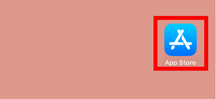
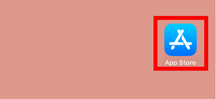
②アカウントをタップ
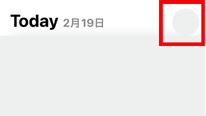
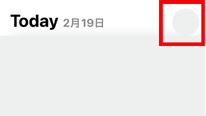
③アプリのアップデートを確認
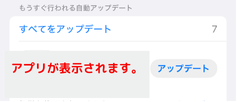
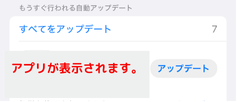
④すべてをアップデート、または対象のアプリのみをアップデート
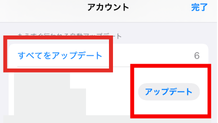
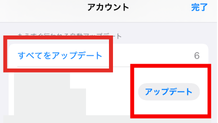
Androidの場合
- ホームでインスタアプリを長押し
- アプリ情報を選択
- アップデートがあれば更新が表示される
- 更新をタップ
アップデートには多くのデータ通信量を消費する可能性があります。モバイルデータ通信下でなく、Wi-Fi環境下でのアップデートがおすすめです。
しかし、アプリのアップデートを確認してもパスワード作成を進めることが出来ない場合もあるかもしれません。
その場合は下記の方法を試してみてください。
②デバイスのアップデートを確認
デバイスのアップデートをすることで、インスタでパスワード作成を進めることができるようになる場合があります。
デバイスが最新にアップデートされていない場合、アプリの一部機能が使用できなくなる場合があるからです。
手順はiPhone、Android別に以下のステップになります。
iPhoneの場合
- 設定アプリを開く
- 一般をタップ
- ソフトウェアアップデートを開く
- 現在のiOSとアップデートを確認
- アップデートが必要であればダウンロードとインストールをタップ
- 利用規約に同意をタップ
- ダウンロード後、今すぐインストールをタップ
画像を使って詳しく説明します!
①設定アプリを開く


②一般をタップ
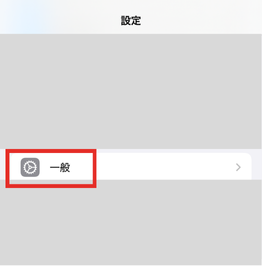
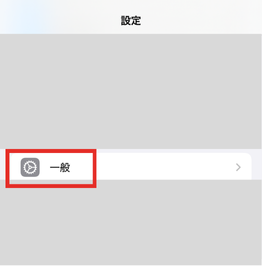
③ソフトウェアアップデートを開く
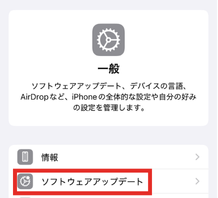
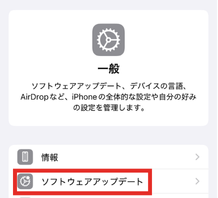
④現在のiosとアップデートを確認
⑤アップデートが必要であればダウンロードとインストールをタップ
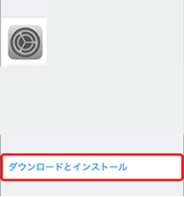
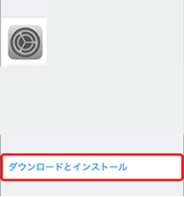
⑥利用規約に同意をタップ
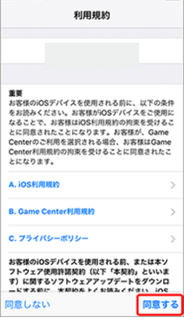
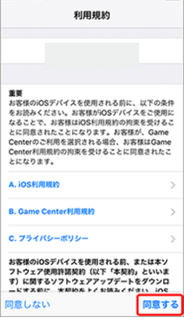
⑦ダウンロード後、今すぐインストールをタップ
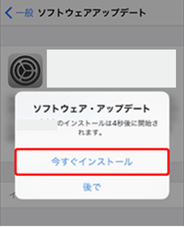
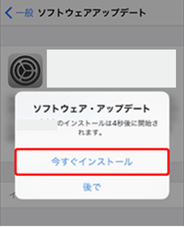
Android(セキュリティー、Google Playソフトウェアアップデート)の場合
- 設定を開く
- セキュリティーとプライバシーをタップし、システムアップデートを選択
- セキュリティアップデートをタップ
- Google Playシステムアップデートをタップ
- 手順に沿ってダウンロードとインストール
画像を使って詳しく解説します!
①設定を開く
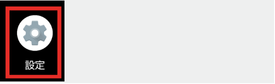
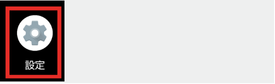
②セキュリティーとプライバシーをタップし、システムアップデートを選択
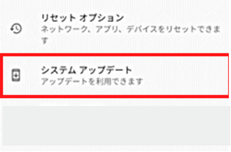
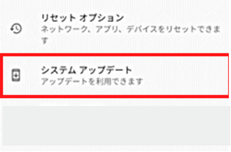
③セキュリティアップデートをタップ
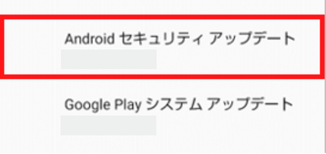
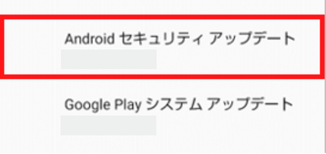
④Google Playシステムアップデートをタップ
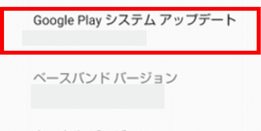
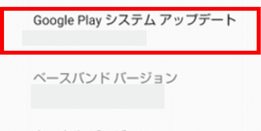
⑤手順に沿ってダウンロードとインストール



アップデートには多くの通信量がかかるにゃ!モバイルデータ通信を利用中は注意するにゃ!
③デバイスを再起動
デバイスの再起動を行うことで、インスタのパスワード作成が進められるようになる場合があります。
操作が進まない時は、デバイス本体に一時的な不具合が生じている可能性も考えられるからです。
再起動を行うことで解決できる場合もあるので、一度試してみましょう。
④ストレージを管理
インスタのパスワード作成が進まないときには、端末のストレージを管理してみるのも有効な手段です。
不要なデータを削除することで、アプリの動作がスムーズになる可能性があるからです。



削除できるデータがない、なかなか空きがうまれない場合は有料でストレージを拡張することもできるにゃ。
⑤キャッシュを削除
パスワードの作成に進めない時には、キャッシュを削除してみるとよいでしょう。
キャッシュが溜まっていると、端末やアプリの動作が重たくなる場合があるからです。
スマホの「ブラウザ」や「アプリ」のキャッシュを削除する方法について、iPhoneとAndoroid別にご紹介します!
iPhoneでのキャッシュ削除
Safariの場合
- 設定アプリを開く
- Safariをタップ
- アプリをタップしてSafariを検索
- Safariをタップし、履歴とWEBサイトデータ削除を選択
- 消去する期間を選択
- 履歴を消去のボタンをタップ
アプリの場合
まずアプリのアンインストールを行います。
キャッシュを削除するためには、端末からアプリを完全に削除するアンインストールが有効です。
アンインストールの手順は次の3つです。
- ホーム画面で対象のアプリを長押し
- アプリ削除をタップ
- 削除をタップ
その方法について画像で詳しく説明していきます!
①ホーム画面で対象のアプリを長押し
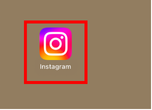
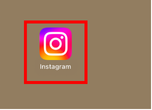
②アプリを削除をタップ
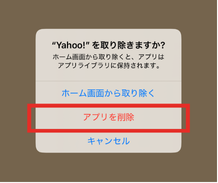
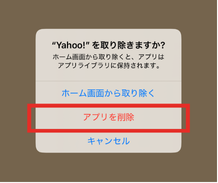
③削除をタップ
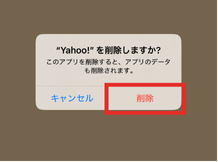
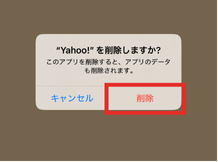



普段から使用しているパスワードやメールアドレスをきちんと管理しておくと慌てなくて済むにゃ!
次に再インストールの方法について説明します。
手順は次の6つです。
- Appストアを開く
- アカウント名の部分をタップ
- アプリをタップ
- 「このiPhone上にない」をタップ
- 再インストールしたいアプリを見つける
- 再インストールマークをタップ
こちらも画像を使って詳しく解説していきましょう!
①Appストアを開く


②アカウント名の部分をタップ
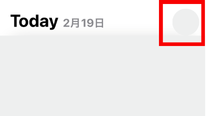
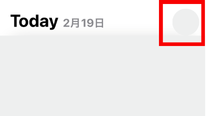
③アプリをタップ
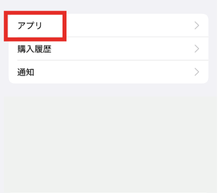
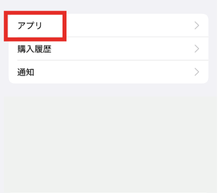
④「このiPhone上にない」をタップ
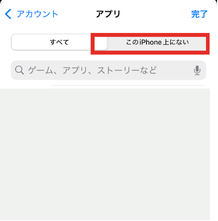
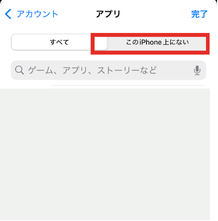
⑤再インストールしたいアプリを見つける


⑥再インストールマークをタップ
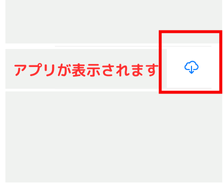
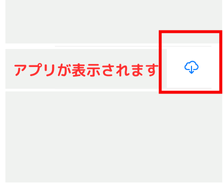
アプリによっては、アンインストールせずにキャッシュ削除ができる機能があるアプリもあります。
Androidでのキャッシュ削除
Google Chromeの場合
- Google Chromeメニューから設定を開く
- プライバシーとセキュリティーをタップ
- 閲覧履歴データの削除を選択
- キャッシュされた画像とファイルにチェックを入れる
- データ削除をタップ
アプリの場合
- 設定を開く
- アプリをタップ
- アプリを全て表示を選択
- キャッシュしたいアプリを選択
- ストレージとキャッシュをタップ
- キャッシュを削除をタップ
⑥通信環境を確認
通信環境を確認することで、パスワード作成が進められるようになる場合があります。
不安定な通信環境下では、アプリとの接続が切断されてしまう可能性があるからです。
ネット環境が良好な場所に移動する、外出時にはWi-Fi接続を切ってみるなどして、通信環境を整えてから作業を進めましょう。
⑦パスワードの条件を確認
パスワードの条件を確認することで、パスワード作成が可能になる場合があります。
使用するパスワードには以下の条件が設けられており、この条件を満たしていなければ次の入力に進むことはできません。
- 英数字含めた6文字以上
- 特殊記号(!、$、@、%)を含めること
セキュリティー強化のためには、8文字以上の複雑なパスワードに設定するのがおすすめです。忘れないようにしっかりと管理しておきましょう。
⑧Facebookアカウントを利用
パスワード作成が進められない時は、Facebookアカウントを利用してインスタアカウントを作成することもできます。
- ブラウザからインスタのログインページを開く。
- Facebookで登録をタップ
- 手順に沿って入力する
⑨WEBページからアクセス
WEBページからインスタにアクセスすることで、パスワードの作成が可能になる場合があります。
アプリの一時的な不具合であれば、WEBページを利用することで不具合の影響を受けずに設定を進めることができるからです。



自分で確認できることがたくさんあるね!



焦らず1つずつ確認してみるにゃ!
対処法でも解決できない場合


これまでの方法を試してもパスワードの作成を進めることが出来ない場合、以下の2つの方法を試してみてください。
- アプリの不具合情報を確認
- アカウントを完全に削除
それぞれ詳しく解説します!
①アプリの不具合情報を確認
アプリ側の不具合が原因で、インスタのパスワード作成が進まないことも考えられます。
何らかの発表が出ていないか、Instagram公式サイトを確認してみましょう。
アプリに不具合がある場合は、解消されるまで待ってからパスワード作成を進めてくださいね。
また、Xの投稿を確認すると、同じ状況で困っている人が不具合を報告している場合もあるので参考になりますよ。
②アカウントを完全に削除
アカウントを完全に削除してから、再挑戦する方法もあります。
しかし、インスタはアカウントが完全に削除されるまで30日間の猶予期間が設けられており、その後にアカウントが完全に削除されるシステムになっています。
またこの30日間のあいだはアカウントの復元や再利用はできないので、30日間は待つ必要があります。



アカウントを削除する際には注意が必要にゃ!
まとめ
アプリやデバイスをアップデートする方法が簡単でしたね!
是非ご紹介した方法でインスタでパスワード作成が進まないお悩みを解決してみてください。








